上机实训指导手册——利用Excel进行数据分组和制作统计图表
- 格式:doc
- 大小:670.50 KB
- 文档页数:15
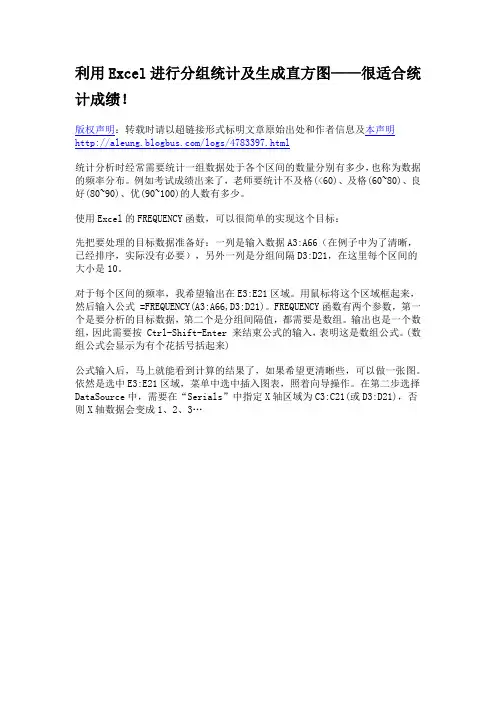
利用Excel进行分组统计及生成直方图——很适合统计成绩!版权声明:转载时请以超链接形式标明文章原始出处和作者信息及本声明/logs/4783397.html统计分析时经常需要统计一组数据处于各个区间的数量分别有多少,也称为数据的频率分布。
例如考试成绩出来了,老师要统计不及格(<60)、及格(60~80)、良好(80~90)、优(90~100)的人数有多少。
使用Excel的FREQUENCY函数,可以很简单的实现这个目标:先把要处理的目标数据准备好:一列是输入数据A3:A66(在例子中为了清晰,已经排序,实际没有必要),另外一列是分组间隔D3:D21,在这里每个区间的大小是10。
对于每个区间的频率,我希望输出在E3:E21区域。
用鼠标将这个区域框起来,然后输入公式 =FREQUENCY(A3:A66,D3:D21)。
FREQUENCY函数有两个参数,第一个是要分析的目标数据,第二个是分组间隔值,都需要是数组。
输出也是一个数组,因此需要按 Ctrl-Shift-Enter 来结束公式的输入,表明这是数组公式。
(数组公式会显示为有个花括号括起来)公式输入后,马上就能看到计算的结果了,如果希望更清晰些,可以做一张图。
依然是选中E3:E21区域,菜单中选中插入图表,照着向导操作。
在第二步选择DataSource中,需要在“Serials”中指定X轴区域为C3:C21(或D3:D21),否则X轴数据会变成1、2、3…从图中,可以明显看出大部分数据范围在50-120之间,峰值为90-100。
这个网页介绍了另外一种方法,通过Excel数据分析功能来实现上面做的事情,更加简单。
但是Excel缺省安装中没有数据分析功能。

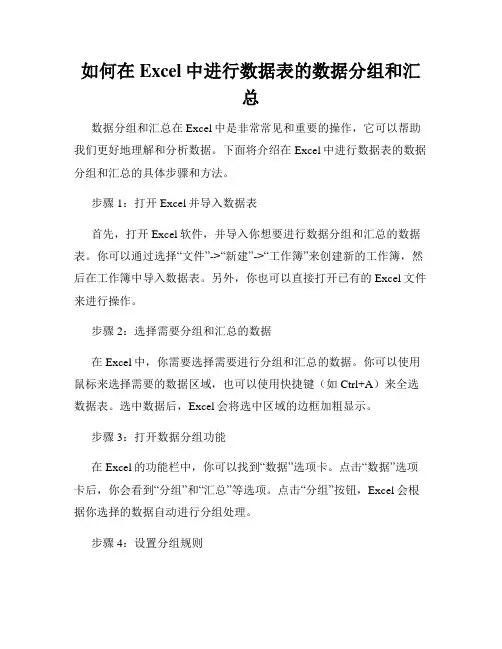
如何在Excel中进行数据表的数据分组和汇总数据分组和汇总在Excel中是非常常见和重要的操作,它可以帮助我们更好地理解和分析数据。
下面将介绍在Excel中进行数据表的数据分组和汇总的具体步骤和方法。
步骤1:打开Excel并导入数据表首先,打开Excel软件,并导入你想要进行数据分组和汇总的数据表。
你可以通过选择“文件”->“新建”->“工作簿”来创建新的工作簿,然后在工作簿中导入数据表。
另外,你也可以直接打开已有的Excel文件来进行操作。
步骤2:选择需要分组和汇总的数据在Excel中,你需要选择需要进行分组和汇总的数据。
你可以使用鼠标来选择需要的数据区域,也可以使用快捷键(如Ctrl+A)来全选数据表。
选中数据后,Excel会将选中区域的边框加粗显示。
步骤3:打开数据分组功能在Excel的功能栏中,你可以找到“数据”选项卡。
点击“数据”选项卡后,你会看到“分组”和“汇总”等选项。
点击“分组”按钮,Excel会根据你选择的数据自动进行分组处理。
步骤4:设置分组规则在打开分组功能后,Excel会自动根据数据内容进行分组。
如果你想要调整分组的规则,可以点击“分组”按钮旁边的下拉箭头,然后选择“自定义分组”选项。
在弹出的对话框中,你可以设置分组规则,如按列或按行进行分组,也可以按照特定的数值范围进行分组。
步骤5:添加分组汇总信息在进行数据分组后,Excel会在数据表的左侧出现小箭头,表示该列或行已被分组。
你可以点击这些箭头来展开或折叠分组内容。
此外,你还可以利用Excel的汇总功能,对数据进行统计和计算。
若想对某列的数据进行汇总,你可以在需要汇总的列下方的空白单元格中使用求和、平均数等函数来计算总和或平均值。
Excel会自动识别选择的区域范围,并计算出汇总结果。
步骤6:自定义数据汇总格式如果你想要自定义数据汇总的格式,你可以使用Excel提供的条件格式功能。
选择需要自定义格式的区域,然后点击“开始”选项卡中的“条件格式”按钮。
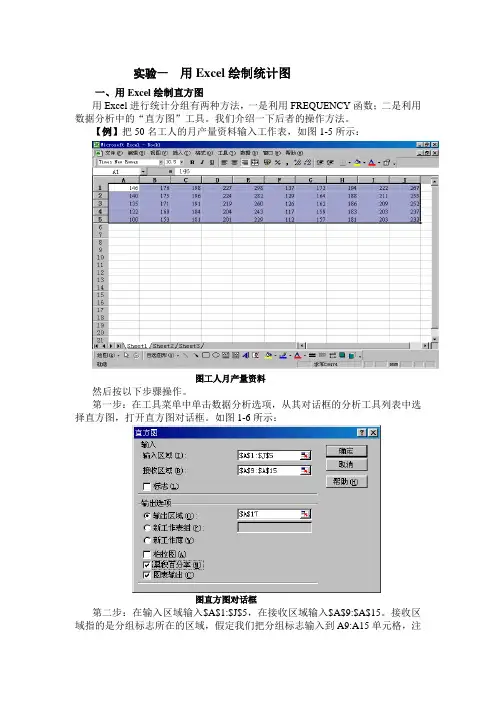
实验一用Excel绘制统计图一、用Excel绘制直方图用Excel进行统计分组有两种方法,一是利用FREQUENCY函数;二是利用数据分析中的“直方图”工具。
我们介绍一下后者的操作方法。
【例】把50名工人的月产量资料输入工作表,如图1-5所示:图工人月产量资料然后按以下步骤操作。
第一步:在工具菜单中单击数据分析选项,从其对话框的分析工具列表中选择直方图,打开直方图对话框。
如图1-6所示:图直方图对话框第二步:在输入区域输入$A$1:$J$5,在接收区域输入$A$9:$A$15。
接收区域指的是分组标志所在的区域,假定我们把分组标志输入到A9:A15单元格,注这里只能输入每一组的上限值,即130,160,190,220,250,280,310。
第三步:选择输出选项,可选择输入区域、新工作表组或新工作薄。
我们在这里选择输入区域,可以直接选择一个区域,也可以直接输入一个单元格(代表输出区域的左上角),这里我们推荐只输入一个单元格(本例为A7),因为我们往往事先并不知道具体的输出区域有多大。
第四步:选择图表输出,可以得到直方图;选择累计百分率,系统将在直方图上添加累积频率折线;选择柏拉图,可得到按降序排列的直方图。
第五步:按确定按钮,可得输出结果如图1-7:图频数分布和直方图应当注意,上图实际上是一个条形图,而不是直方图,若要把它变成直方图,可按如下操作:用鼠标左键单击任一直条,然后右键单击,在弹出的快捷菜单中选取数据系列格式,弹出数据系列格式对话框,如图1-8所示:图数据系列格式对话框在对话框中选择选项标签,把间距宽度改为0,按确定后即可得到直方图,如图1-9所示:图调整后的直方图二、用Excel作统计图Excel提供的统计图有多种,包括柱形图、条形图、折线图、饼图、散点图、面积图、环形图、雷达图、曲面图、气泡图、股价图、圆柱图、圆锥图等,各种图的作法大同小异。
【例】首先把数据输入到工作表中,如图所示:图:河北省主要市2001年人口情况按以下步骤可作出饼图:第一步:选中某一单元格,单击插入菜单,选择图表选项,弹出图表向导对话框。
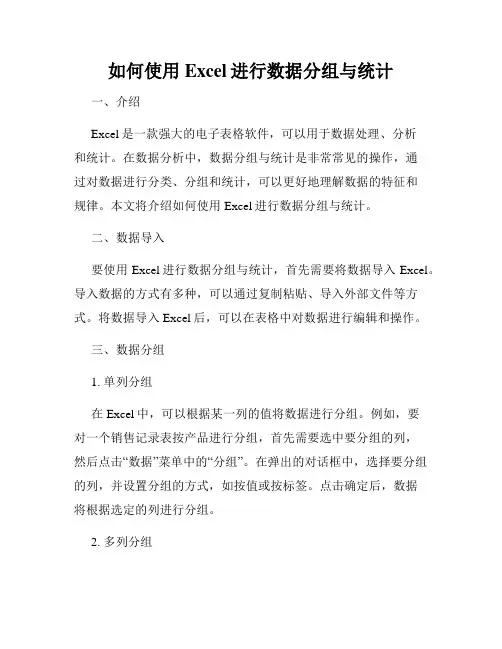
如何使用Excel进行数据分组与统计一、介绍Excel是一款强大的电子表格软件,可以用于数据处理、分析和统计。
在数据分析中,数据分组与统计是非常常见的操作,通过对数据进行分类、分组和统计,可以更好地理解数据的特征和规律。
本文将介绍如何使用Excel进行数据分组与统计。
二、数据导入要使用Excel进行数据分组与统计,首先需要将数据导入Excel。
导入数据的方式有多种,可以通过复制粘贴、导入外部文件等方式。
将数据导入Excel后,可以在表格中对数据进行编辑和操作。
三、数据分组1. 单列分组在Excel中,可以根据某一列的值将数据进行分组。
例如,要对一个销售记录表按产品进行分组,首先需要选中要分组的列,然后点击“数据”菜单中的“分组”。
在弹出的对话框中,选择要分组的列,并设置分组的方式,如按值或按标签。
点击确定后,数据将根据选定的列进行分组。
2. 多列分组若要根据多个列的值进行分组,可以使用Excel的多级分组功能。
首先选中要分组的列,然后点击“数据”菜单中的“分组”。
在分组对话框中,选择要分组的列,并设置分组的方式。
点击确定后,再次进行相同的步骤,选择另一列进行分组。
这样就可以实现多级分组,将数据按多列的值进行层次划分。
四、数据统计1. 常用统计函数Excel提供了多种常用的统计函数,用于计算数据的总和、平均值、最大值、最小值和计数等。
在要进行统计的单元格中输入函数名称,如SUM、AVERAGE等,然后选择要统计的数据范围,按回车键即可得到统计结果。
2. 条件统计有时需要按照特定的条件对数据进行统计,Excel提供了功能强大的条件统计函数。
例如,要统计某一列中满足某一条件的数据个数,可以使用COUNTIF函数。
在要进行统计的单元格中输入函数名称为COUNTIF,然后选择要统计的数据范围和条件表达式,按回车键即可得到统计结果。
3. 数据透视表数据透视表是Excel中更高级的数据统计工具,可以将庞大的数据汇总并可视化地展示。
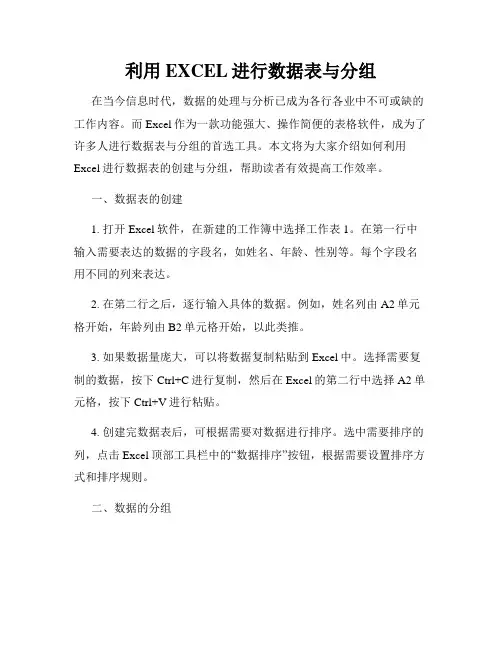
利用EXCEL进行数据表与分组在当今信息时代,数据的处理与分析已成为各行各业中不可或缺的工作内容。
而Excel作为一款功能强大、操作简便的表格软件,成为了许多人进行数据表与分组的首选工具。
本文将为大家介绍如何利用Excel进行数据表的创建与分组,帮助读者有效提高工作效率。
一、数据表的创建1. 打开Excel软件,在新建的工作簿中选择工作表1。
在第一行中输入需要表达的数据的字段名,如姓名、年龄、性别等。
每个字段名用不同的列来表达。
2. 在第二行之后,逐行输入具体的数据。
例如,姓名列由A2单元格开始,年龄列由B2单元格开始,以此类推。
3. 如果数据量庞大,可以将数据复制粘贴到Excel中。
选择需要复制的数据,按下Ctrl+C进行复制,然后在Excel的第二行中选择A2单元格,按下Ctrl+V进行粘贴。
4. 创建完数据表后,可根据需要对数据进行排序。
选中需要排序的列,点击Excel顶部工具栏中的“数据排序”按钮,根据需要设置排序方式和排序规则。
二、数据的分组1. 在Excel中,数据的分组可以帮助我们对数据进行分类与汇总。
选择需要进行分组的数据,点击Excel顶部工具栏中的“数据”选项卡,在“数据工具”中选择“分组”。
2. 在弹出的分组对话框中,根据需要选择分组的方式。
可以选择按行进行分组,也可以选择按列进行分组。
3. 如果选择按行进行分组,在对话框中设置行的起始和终止位置。
如果选择按列进行分组,在对话框中设置列的起始和终止位置。
4. 分组完成后,Excel会将数据按照选择的方式进行分组,并将分组后的汇总信息展示在表格中。
可根据需要展开或折叠分组。
三、数据的筛选与筛选1. 在Excel中,我们可以利用筛选功能对数据进行过滤,只显示符合条件的数据。
选择需要筛选的数据,点击Excel顶部工具栏中的“数据”选项卡,在“数据工具”中选择“筛选”。
2. 在弹出的筛选对话框中,根据需要设置筛选条件。
可以选择多个字段进行筛选,也可以选择设置文本、数字或日期等类型的筛选条件。
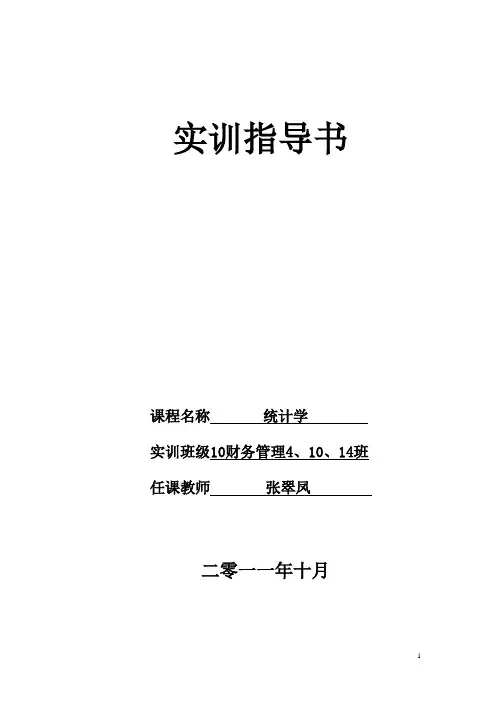
实训指导书课程名称统计学实训班级10财务管理4、10、14班任课教师张翠凤二零一一年十月实训指导书实训项目:Excel在统计整理中的应用实训目的:Excel提供了大量的统计图形供用户根据需要和图形功能选择使用,其中绝大多数是统计图,能够较好地展示数据的分布形态,直观形象地描述现象的数量规律性。
通过本实训达到使学生熟练运用Excel图表工具的目的。
实训内容:利用Excel进行数据分组和制作统计图表实训要求:熟悉Excel的基本功能,掌握利用Excel进行分组与汇总、编制统计表、绘制统计图的基本方法,熟练在计算机上进行操作。
实训方法:机房老师边演示边讲解,学生动手操作。
一、利用Excel进行统计分组、编制次数分布表及绘制统计图的基本思路(一)输入数据并排序Excel可以根据用户的要求对数据清单的行或列中的数据进行排序。
排序时,Excel将利用指定的排序顺序重新排行、列或各单元格,从而使数据的规则性更加简洁地表现出来。
(二)选择分组形式根据所学知识,分析数据特点,选择合适的分组形式,确定组距和组限。
(三)进行分组并编制次数分布表利用Excel的主要功能和工具实现分组,并计算次数、频率等,得到次数分布表的基本结构。
(四)绘制统计图根据次数分布表的基本结构资料绘制统计图,并根据需要对次数分布表和次数分布图进行调整。
各种图的做法大同小异,这里主要以柱形图和饼图为例,介绍制作统计图的工作步骤。
(五)输出结果将整理好的统计表和统计图按要求格式打印输出。
二、实例说明Excel操作步骤用Excel进行统计分组、编制次数分布表主要有两种方法:一是利用频数分布函数FREQUENCY;二是利用数据分析中的“直方图”工具。
方法一:频数分布函数是Excel的一个工作表函数,是编制次数分布的主要工具。
具体操作方法见教材P24。
这里不再细述,同学们按照教材进行练习。
方法二:直方图工具。
直方图工具是Excel中进行数据分析的一个常用工具。
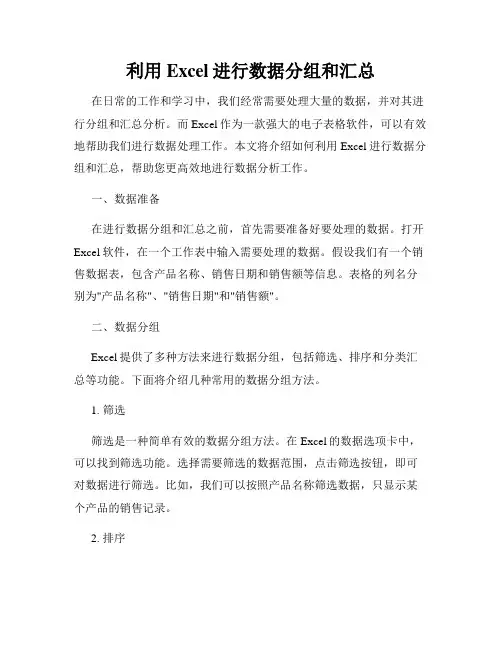
利用Excel进行数据分组和汇总在日常的工作和学习中,我们经常需要处理大量的数据,并对其进行分组和汇总分析。
而Excel作为一款强大的电子表格软件,可以有效地帮助我们进行数据处理工作。
本文将介绍如何利用Excel进行数据分组和汇总,帮助您更高效地进行数据分析工作。
一、数据准备在进行数据分组和汇总之前,首先需要准备好要处理的数据。
打开Excel软件,在一个工作表中输入需要处理的数据。
假设我们有一个销售数据表,包含产品名称、销售日期和销售额等信息。
表格的列名分别为"产品名称"、"销售日期"和"销售额"。
二、数据分组Excel提供了多种方法来进行数据分组,包括筛选、排序和分类汇总等功能。
下面将介绍几种常用的数据分组方法。
1. 筛选筛选是一种简单有效的数据分组方法。
在Excel的数据选项卡中,可以找到筛选功能。
选择需要筛选的数据范围,点击筛选按钮,即可对数据进行筛选。
比如,我们可以按照产品名称筛选数据,只显示某个产品的销售记录。
2. 排序排序是按照某一列的值对数据进行排序。
在Excel的数据选项卡中,可以找到排序功能。
选择需要排序的数据范围以及排序的列,点击排序按钮,即可按照指定的列进行升序或降序排序。
比如,我们可以按照销售额对数据进行排序,查看销售额最高或最低的记录。
3. 分类汇总分类汇总是对数据进行汇总和分组的功能。
在Excel的数据选项卡中,可以找到分类汇总功能。
选择需要汇总的数据范围,点击分类汇总按钮,根据需要选择汇总的列和计算的方式,即可进行分类汇总。
比如,我们可以按照产品名称对销售额进行汇总,得到各个产品的销售总额。
三、数据汇总在进行数据汇总之前,我们需要确定要汇总的数据范围。
在Excel 中,可以使用SUM函数对一列或多列数据进行求和运算,快速计算数据的合计值。
在要汇总的单元格中输入"=SUM(范围)",然后按下回车键,即可得到合计值。
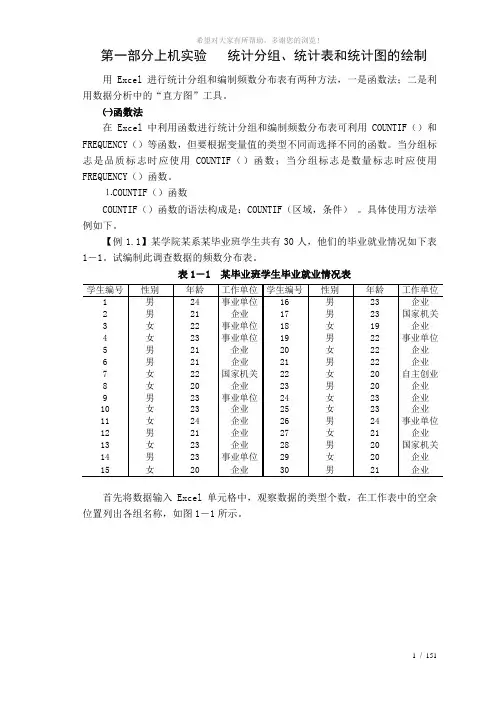
第一部分上机实验统计分组、统计表和统计图的绘制用Excel进行统计分组和编制频数分布表有两种方法,一是函数法;二是利用数据分析中的“直方图”工具。
㈠函数法在Excel中利用函数进行统计分组和编制频数分布表可利用COUNTIF()和FREQUENCY()等函数,但要根据变量值的类型不同而选择不同的函数。
当分组标志是品质标志时应使用COUNTIF()函数;当分组标志是数量标志时应使用FREQUENCY()函数。
⒈COUNTIF()函数COUNTIF()函数的语法构成是:COUNTIF(区域,条件)。
具体使用方法举例如下。
【例1.1】某学院某系某毕业班学生共有30人,他们的毕业就业情况如下表1-1。
试编制此调查数据的频数分布表。
表1-1 某毕业班学生毕业就业情况表首先将数据输入Excel单元格中,观察数据的类型个数,在工作表中的空余位置列出各组名称,如图1-1所示。
图1-1 某毕业班学生毕业就业情况资料操作步骤:操作步骤:⑴将上述资料输入Excel工作表;在单元格D2中输入“工作单位性质”,在E2中输入“学生人数”,在D3:D6区域中依次输入国家机关、事业单位、企业、自主创业,表示分组方式,同时这也可以表示分组组限。
如图1-1所示。
⑵选择单元格E3至E6区域,在“插入”菜单中单击“函数”选项,打开“粘贴函数”对话框;在“函数分类”列表中选择“常用函数”或者选择“统计”也可以,在“函数名”列表中选择“COUNTIF”。
如图1-2所示。
图1-2 粘贴函数对话框⑶单击“确定”按钮,Excel弹出“函数参数”对话框。
在数据区域“Range”中输入单元格B2:B31,在数据接受区间Criteria 中输入单元格D3:D6。
如图1-3所示。
图1-3 频数分布对话框⑷由于频数分布是数组操作,所以,此处不能直接单击“确定”按钮,而应按Ctrl +Shift组合键,同时敲“回车”键,得到频数分布。
如图1-4所示。
图1-4 频数分布结果另外,直接利用Excel函数公式也可以得到同样结果。
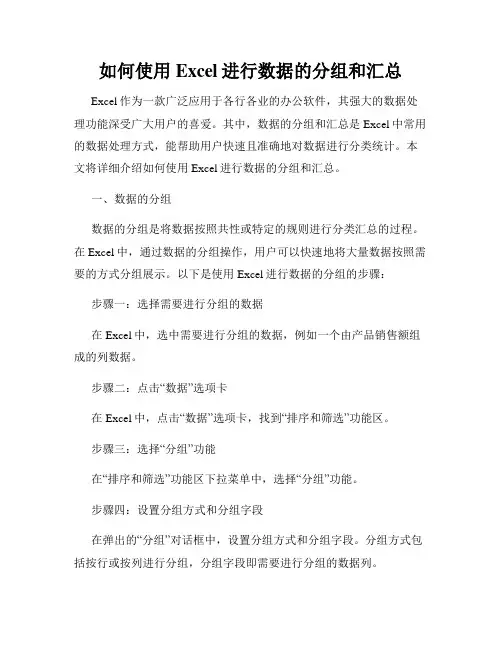
如何使用Excel进行数据的分组和汇总Excel作为一款广泛应用于各行各业的办公软件,其强大的数据处理功能深受广大用户的喜爱。
其中,数据的分组和汇总是Excel中常用的数据处理方式,能帮助用户快速且准确地对数据进行分类统计。
本文将详细介绍如何使用Excel进行数据的分组和汇总。
一、数据的分组数据的分组是将数据按照共性或特定的规则进行分类汇总的过程。
在Excel中,通过数据的分组操作,用户可以快速地将大量数据按照需要的方式分组展示。
以下是使用Excel进行数据的分组的步骤:步骤一:选择需要进行分组的数据在Excel中,选中需要进行分组的数据,例如一个由产品销售额组成的列数据。
步骤二:点击“数据”选项卡在Excel中,点击“数据”选项卡,找到“排序和筛选”功能区。
步骤三:选择“分组”功能在“排序和筛选”功能区下拉菜单中,选择“分组”功能。
步骤四:设置分组方式和分组字段在弹出的“分组”对话框中,设置分组方式和分组字段。
分组方式包括按行或按列进行分组,分组字段即需要进行分组的数据列。
步骤五:设置分组显示格式在“分组”对话框中,设置分组显示格式。
格式包括是否显示汇总行、是否展开分组以及汇总函数(如求和、计数、平均值等)等。
二、数据的汇总数据的汇总是将分散的数据按照一定的逻辑关系统计起来形成一个整体的过程。
在Excel中,通过数据的汇总操作,用户可以快速地对大量数据进行汇总统计。
以下是使用Excel进行数据的汇总的步骤:步骤一:选中需要进行汇总的数据在Excel中,选中需要进行汇总的数据,例如一个由产品销售额组成的列数据。
步骤二:点击“数据”选项卡在Excel中,点击“数据”选项卡,找到“汇总”功能区。
步骤三:选择“数据透视表和图表”功能在“汇总”功能区下拉菜单中,选择“数据透视表和图表”功能。
步骤四:设置数据透视表在弹出的“数据透视表和图表向导”中,按照向导提示设置数据透视表。
包括选择数据源、设置行、列、值和筛选器等。
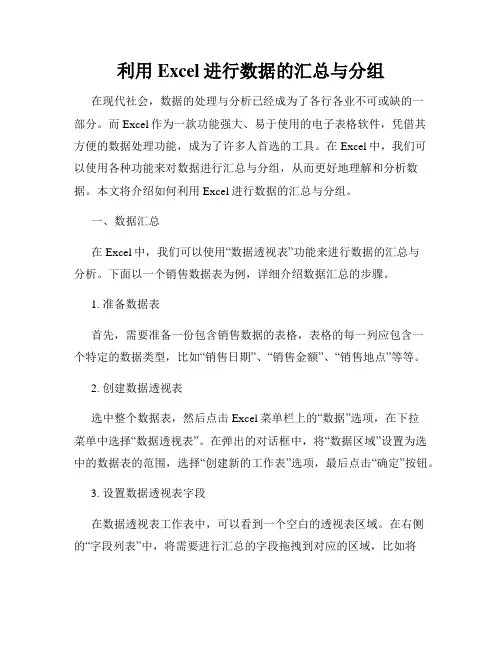
利用Excel进行数据的汇总与分组在现代社会,数据的处理与分析已经成为了各行各业不可或缺的一部分。
而Excel作为一款功能强大、易于使用的电子表格软件,凭借其方便的数据处理功能,成为了许多人首选的工具。
在Excel中,我们可以使用各种功能来对数据进行汇总与分组,从而更好地理解和分析数据。
本文将介绍如何利用Excel进行数据的汇总与分组。
一、数据汇总在Excel中,我们可以使用“数据透视表”功能来进行数据的汇总与分析。
下面以一个销售数据表为例,详细介绍数据汇总的步骤。
1. 准备数据表首先,需要准备一份包含销售数据的表格,表格的每一列应包含一个特定的数据类型,比如“销售日期”、“销售金额”、“销售地点”等等。
2. 创建数据透视表选中整个数据表,然后点击Excel菜单栏上的“数据”选项,在下拉菜单中选择“数据透视表”。
在弹出的对话框中,将“数据区域”设置为选中的数据表的范围,选择“创建新的工作表”选项,最后点击“确定”按钮。
3. 设置数据透视表字段在数据透视表工作表中,可以看到一个空白的透视表区域。
在右侧的“字段列表”中,将需要进行汇总的字段拖拽到对应的区域,比如将“销售地点”字段拖拽到“行标签”区域,将“销售金额”字段拖拽到“值”区域。
4. 定制数据透视表在透视表区域上方有一个“选项”菜单,可以使用该菜单对透视表进行进一步的定制,比如对数值字段进行汇总方式的选择,对行或列字段进行排序等等。
5. 查看汇总结果通过以上步骤,我们已经将原始数据表中的销售数据进行了汇总,在透视表区域中可以清晰地看到各个销售地点的销售金额。
二、数据分组除了使用数据透视表进行数据的汇总外,Excel还提供了其他功能来对数据进行分组,比如使用“分列”功能将一个列中的数据按照一定规则分拆到多个列中。
1. 准备数据表同样以销售数据表为例,假设数据表中的“销售日期”列包含有日期和时间的完整信息,我们希望将其按照日期和时间分隔成两列。
2. 打开“文本到列”对话框选中需要分组的列,在Excel菜单栏上选择“数据”选项,在下拉菜单中选择“文本到列”。
统计学实验内容实验系列(1)用EXCEL进行统计分组并绘制统计图表实验目的:掌握用EXCEL进行统计分组并绘制统计图实验内容:实验资料:某车间同工种40名工人完成生产定额百分数如下:88 123 115 119 158 112 146 117 108 105110 107 137 120 136 125 127 99 142 118103 87 113 126 115 114 117 124 129 138102 103 92 95 108 107 108 105 119 127根据上述资料,试编制分配数列,计算频率和累计频率。
并利用EXCEL绘制直方图(条形图)操作步骤:1、在单元区域A2︰E11中输入原始数据。
2、并利用统计函数计算原始数据的最大值(在单元格B13中)与最小值(在单元格B14中)。
3、根据步骤2的计算结果,计算并确定各组上限、下限(在单元区域F2︰G8中)。
4、计算原始数据的最大值(在单元格B13中)与最小值(在单元格B14中)。
5、计算原始数据的最大值(在单元格B13中)与最小值(在单元格B14中)。
6、从“插入”菜单中选择“函数”项(或“单击常用工具栏”中的“插入函数”按钮)。
在弹出的“插入函数”对话框中选择“统计”函数FREQUENCY7、确定FREQUENCY函数的两个参数的值。
其中:Data-array:原始数据或其所在单元格区域($A$2︰$E$11)Bins-array:分组各组的上限值或其所在的单元格区域(G2︰G8)。
8、.按Shift+Ctrl+Enter组合键,得到结果9、在B20向下填充到B26单元格10、在C21单元格中输入公式“=b21-b20”,并向下填充到c26单元格11、在F18:H27单元格中编制统计表,并计算频率12、设计统计表的边框,设计统计表的边框13、用图表选项输入图表的标题14实验结果:统计图和统计表实验总结:实验系列(2):Excel的基本操作和各种相对指标的计算实验目的:熟悉Excel的基本操作和各种相对指标的计算实验内容:总量指标、比较相对数和强度相对指标的计算实验资料:某年A国和B国经济实力的有关资料如下:项目单位A国B国人口数万人25870 21682劳动力就业万人11884 8749国民生产总亿美元9370 16920国民收入亿美元6220 9350谷物总产量万吨18795 26143钢产量万吨14700 11600军费开支亿美元1270 1027要求:根据以上资料计算两国的比较相对数,强度相对指标并比较。
实训二统计分组和统计表、统计图的制作一、实训目的掌握用excel 进行统计分组。
掌握频数分布表和直方图数据分析基本技巧和操作方法。
利用统计图表工具进行数据直观分析。
掌握excel 柱形图、条形图、折线图、饼图、散点图、面积图、环形图等各种图形工具的使用方法和统计作用。
二、实训内容(一)函数法进行统计分组、编制频数分布表、绘制直方图在excel 中利用函数进行统计分组和编制频数分布表可利用countif ()和frequency ()等函数,但要根据变量值的类型不同而选择不同的函数。
某区共有30家企业,他们类型情况如下表,试编制此区企业类型的频数分布表,并生成直方图和拆线图(要求合并在一张图上)。
某地区企业类型情况表用countif 函数统计对企业类型进行计数,制成频数分布表2、用代码1、2和3分别表示小、中和大型企业,使用数据分析工具并进行修改得直方图和拆线图如下:分析:由图表知,小、中和大型企业分别有13、10、7家(二)其它图形根据某地三大产业情况基本数据,绘制该地三个产业的条形图、饼图、折线图。
第一产第二产第三产年份业1990 1995 2000 2004 2005 2006 200753.2 44 35.6 26.1 24.5 22.6 20.1业29.8 33.7 35.4 43.6 45.1 45.8 46.8业17 22.3 29 30.3 30.4 31.6 33.12008条形图:19.2 47.6 33.22、饼图:折线图:分析:(1)由以上各个图形走势可知,第三产业在整个产业链中的比重越来越小,而第一和第三产业都有相应的增加。
(2)2007-2008年,各产业所占比重变化不大。
三、实训步骤四、实训结果及分析五、实训总结1、通过此次实训,能够初步掌握用excel 进行统计分组。
掌握频数分布表和直方图数据分析基本技巧和操作方法。
利用统计图表工具进行数据直观分析。
掌握excel 折线图、饼图和直方图等各种图形工具的使用方法和统计作用。
利用Excel进行数据统计与报表制作利用Excel的功能进行数据统计和报表制作利用Excel进行数据统计与报表制作Microsoft Excel是一种强大的电子表格软件,被广泛应用于数据统计和报表制作。
通过利用Excel丰富的功能,我们能够轻松地处理和分析大量的数据,并生成具有吸引力和可读性的报表。
本文将介绍如何利用Excel进行数据统计和报表制作。
一、数据收集与整理在利用Excel进行数据统计和报表制作之前,首先需要收集和整理相关数据。
可以通过手动输入、从其他来源复制粘贴或导入外部数据等方式将数据导入到Excel中。
在Excel中,数据通常被组织成一个个表格,每一列代表一个数据字段,每一行代表一条记录。
确保数据的准确性和完整性对后续的统计和报表制作至关重要。
二、数据统计1. 数学函数:Excel提供了各种各样的数学函数,可以用来统计和分析数据。
例如,SUM函数可以用来计算数值的总和,AVERAGE函数可以计算平均值,COUNT函数可以统计数据的个数等。
通过在单元格中输入函数公式,并按下回车键,可以快速得到统计结果。
2. 条件筛选:在Excel中,我们可以根据特定条件对数据进行筛选,从而实现针对特定数据进行统计。
选择数据范围后,通过“数据”选项卡中的“筛选”功能可以设置筛选条件,只显示符合条件的数据。
例如,可以筛选出某个地区或某个时间段的销售数据,然后再进行统计分析。
3. 数据透视表:数据透视表是Excel中非常强大和灵活的数据分析功能。
通过数据透视表,我们可以将复杂的数据快速转化为可读性强、直观清晰的报表。
可以通过拖拽字段、行标签、列标签和值等选项,对数据进行分组、汇总和计算,以便更好地理解数据。
三、报表制作1. 绘制图表:Excel提供了多种图表类型,如柱状图、折线图、饼图等,可以根据数据的类型和需求选择合适的图表类型。
选择数据范围后,通过“插入”选项卡中的“图表”功能可以快速绘制图表。
通过设置图表标题、轴标签、数据系列等选项,可以使图表更加直观、美观。
如何利用Excel进行数据的分组与汇总Excel作为一款功能强大的电子表格软件,不仅可以用于数据的录入和计算,还可以帮助我们进行数据的分组与汇总。
在处理大量数据时,分组与汇总功能能够帮助我们更加高效地分析和理解数据。
本文将介绍如何利用Excel进行数据的分组与汇总,并给出一些实际应用的示例。
一、数据的分组数据的分组可以帮助我们将大量数据按照某种规则进行分类,从而更好地进行分析和比较。
Excel提供了多种分组方式,如按照数值、文本、日期等进行分组。
1. 数值分组假设我们有一份销售数据表格,其中包含了不同产品的销售额。
我们想要将销售额按照一定的区间进行分组,以便于分析销售情况。
首先,选中销售额所在的列,然后点击“数据”菜单中的“分组”按钮。
在弹出的对话框中,选择“按列”选项,并设置分组的区间。
点击确定后,Excel会自动将销售额按照设定的区间进行分组,并在每个区间下方生成一个小计。
2. 文本分组假设我们有一份客户数据表格,其中包含了客户的姓名和所在城市。
我们想要将客户按照所在城市进行分组,以便于统计每个城市的客户数量。
首先,选中所在城市所在的列,然后点击“数据”菜单中的“分组”按钮。
在弹出的对话框中,选择“按列”选项,并点击“添加”按钮选择需要分组的列。
点击确定后,Excel会自动将客户按照所在城市进行分组,并在每个城市下方生成一个小计。
二、数据的汇总数据的汇总可以帮助我们将分散的数据进行统计和总结,从而更好地了解整体情况。
Excel提供了多种汇总方式,如求和、平均值、最大值、最小值等。
1. 求和假设我们有一份销售数据表格,其中包含了不同产品的销售额。
我们想要计算所有产品的销售总额。
首先,在销售额所在的列下方选择一个空白单元格,然后点击“自动求和”按钮。
Excel会自动将选中的区域进行求和,并在所选单元格中显示总和。
2. 平均值假设我们有一份学生成绩表格,其中包含了不同学科的成绩。
我们想要计算每个学科的平均成绩。
Excel中的数据表技巧利用数据分组和汇总功能Excel中的数据表技巧 - 利用数据分组和汇总功能导言:Excel是一款功能强大的电子表格软件,广泛应用于数据处理和分析领域。
在处理大量数据时,善于运用Excel中的数据表技巧可以提高工作效率,使数据更加直观和易于理解。
本文将介绍如何利用Excel中的数据分组和汇总功能,来更好地组织和分析数据。
一、数据分组在Excel中,数据分组可以将相似的数据进行分组,使数据表结构更加清晰。
下面我们将介绍如何实现数据分组的操作步骤。
1. 选择需要进行分组的数据区域;2. 在Excel菜单栏中点击“数据”选项卡,在“大纲”功能区选择“分组”;3. 在“分组对话框”中,选择需要分组的列,点击“确定”即可完成分组。
通过数据分组,我们可以快速折叠或展开同一组数据,便于查看和对比不同的数据集合。
二、数据汇总除了数据分组,Excel还提供了数据汇总功能,可以将同一组数据按照需求进行求和、计数、平均值等运算。
下面我们将介绍如何实现数据汇总的操作步骤。
1. 在需要进行汇总的列下方插入一行,添加汇总函数;2. 在新增行中使用相应的函数(如SUM、AVERAGE、COUNT等)计算对应数据的汇总值;3. 拖动新增行的边界,复制函数到其他需要进行汇总的列或行。
通过数据汇总,我们可以快速计算不同数据集合的统计值,有效分析和比较各种数据。
三、其他数据表技巧除了数据分组和汇总,Excel还提供了一些其他的数据表技巧,帮助我们更好地处理和展示数据。
1. 数据筛选:Excel的筛选功能可以帮助我们快速筛选符合特定条件的数据,实现数据的快速筛选和查找;2. 条件格式:通过设定条件格式,我们可以将数据表中符合特定条件的数据以不同的方式进行格式化,使其更加醒目和易于识别;3. 数据透视表:数据透视表是Excel中强大的数据分析工具,可以对大量数据进行快速汇总和分析,并生成交互式报表;4. 数据图表:通过在Excel中绘制数据图表,我们可以直观地展示数据的变化趋势和关系。
如何在Excel中对数据进行分组和总计在Excel中,对数据进行分组和总计是一项非常重要的任务。
无论是在工作中进行数据分析,还是在学习中整理数据,对数据进行分组和总计可以帮助我们更好地理解和利用数据。
下面将介绍在Excel中进行数据分组和总计的几种方法。
一、使用Excel的数据透视表功能进行数据分组和总计Excel的数据透视表是一种非常强大的工具,可以帮助我们轻松地对大量数据进行分组和总计。
下面是具体的操作步骤:1. 在Excel中,选择需要进行数据分组和总计的数据范围。
2. 点击Excel菜单栏中的“插入”选项,找到“数据透视表”功能,并点击。
3. 弹出一个对话框,在该对话框中,选择“选择一个表或范围”,并指定数据范围。
4. 在“选择数据源”对话框中,可以选择是否将数据源放在一个新的工作表中,然后点击“确定”。
5. 在新建的工作表中,可以看到一个数据透视表的空白区域。
6. 在右侧的“字段列表”中,将需要分组和总计的字段拖动到相应的区域,比如将需要分组的字段拖动到“行标签”区域,需要总计的字段拖动到“值”区域。
7. Excel会自动为我们生成一个数据透视表,可以通过拖动字段来进行分组和总计的设置。
8. 根据需要,可以进一步设置数据透视表的样式和布局,以及其他相关选项。
通过使用Excel的数据透视表功能,我们可以轻松地对数据进行分组和总计。
无论是对数值数据还是对文本数据,数据透视表都能够提供非常直观和灵活的分组和总计功能。
二、使用Excel的分类汇总功能进行数据分组和总计除了数据透视表功能外,Excel还提供了分类汇总功能,可以更灵活地对数据进行分组和总计。
下面是具体的操作步骤:1. 在Excel中,选择需要进行数据分组和总计的数据范围。
2. 点击Excel菜单栏中的“数据”选项,找到“分类汇总”功能,并点击。
3. 弹出一个对话框,在该对话框中,选择需要分类汇总的字段,并选择总计的方式。
4. 点击“确定”后,Excel会自动生成一个分类汇总表。